Hej 
Jeg forsøger at hjælpe min 'fader' med at få cs2 og drejeskive til at spille sammen.
Den har tilkoblet vha. det digitale Märklin modul.
Problemet er at jeg ikke kan oprette de forskillige elementer på selve sporplanen. (spor 1,2,3 turn, step osv.).....elementerne er simpelthen ikke tilgængelige.
Så vidt jeg kan se er dekoderen oprettet på selve cs2 og den har aut. tildelt en række adresser.
Har bladret diverse tyske og danske manualer igennem.
Nogen der kan hjælpe.
Tak
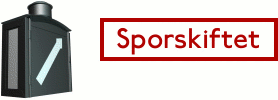


 Lørdag d. 19/1/2013 - 14:13
Lørdag d. 19/1/2013 - 14:13  0 kan lide
0 kan lide
½ 0
Svendborg
Indlæg: 20
Hej Thrane
På digitaltog.dk er der i højre side en linie der hedder CS2 - Central Station 2
Her finder du bl.a. denne side
http://digitaltog.dk/Maerklin_CS2/Maerklin_7686_Drejeskive.pdf
MVH Ulle
Thrane
Indlæg: 995
Jep den har jeg forsøgt.
Men der fremkommer ingen elementer til drejeskiven, kun alm. spor og sporskiftere m.v.
Men måske jeg tolker asvisningen forkert..
½ 0
Svendborg
Indlæg: 20
Hej
Følg side 3 og 4, det virker - hvis boksen er sluttet rigtigt til!
MVH
Ulle
Thrane
Indlæg: 995
ja- prøver lige at gå det mere "seriøst" i gennem en gang til.
Frank F
Vamdrup
Indlæg: 569
Hej Thrane
Jeg formoder at du har oprettet din Drejeskive (7286 eller 7686) under Keyboard på Side 15. (Digital Adresse 225 - 240, som er defineret fra Marklins side).
Jeg kan se at du anvender Marklin 7687 Drejeskive-Decoderen som du har omtalt i dit indlægget.
Hvis dette er oprettet og gjordt er du allerede et godt skridt henad vejen.
Gå ind i LAYOUT-delen på din CS2 og tryk derefter på den lille svensk-nøgle i nederste venstre hjørne.
Du er nu inde i "Edit-mode" under LAYOUT-delen på din CS2.
Opret et ny LAYOUT-Side ved at klikke på den den lille "pil nedad" i menuen som befinder til venstre for Keyboard-iconet.
Scroll ned indtil du finder punktet "NEU" og tryk på denne, herefter kommer der en boks til syne på CS2, Marker punktet "Leer" med en sort prik og tryk på det grønne flueben.
Nu oprettes der et nyt tom LAYOUT skærmbillede til dig og du er klar til at "tegne" din drejeskive ind på LAYOUT-siden
I Venstre side af CS2 Skærmen finder du 3 pictogrammer, tryk på den røde streg med et rødt punkt under.
Tryk med musen på en af de små firkantede felter som er markeret med linie og kolonne numre i venstre side og i toppen af skærmen. Vælg f.eks punktet 4,4 med musen.
Når du har gjordt dette fremkommer der en boks kaldet "Magnetartikel". I rullemenuen trykker du på den sorte trekant som peger nedad. Vælg her punktet "225" og tryk på det grønne flueben.
Der bliver nu indsat et rødt "end" symbol på layout-skærmen. Tryk nu på iconet med et "i"-symbolet (til højre for viske-læder symbolet) og tryk derefter på det røde "end" som blev lavet tidligere.
Her efter fremkommer der en boks kaldet "Konfiguration - Magnetartikel"
I denne boks står der følgende :
Decoder-type (Vælg MM2) CodierSchalter (Sæt en markering i 8-feltet)
Adresse (er allerede sat til 225)
Typ (er allerede sat til "Drehscheibe 7686/7"
Det næste punkt er kaldet "Ausgang" og i denne rullemenu ligger alle symbolerne som du skal anvende til at optegne din drejeskive med under din oprettede LAYOUT-Side.
Herefter kan du indtegne din drejeskive ved at tegne en drejeskive på Layout-skærmen på CS2 ( Et eksempel er vedhæftet som en grafisk fil til dette indlæg )
Bemærk at alle punkter skal oprettes som vist i den grafiske tegning skal oprettes, ved hjælp af trykke på den "røde streg med et rødt punkt under" som er vist i venstre side af CS2 skærmen.
Til at tegne med anvender du symbolerne i højre side af skærmbilledet (Skinne-symbolerne "lige streg" og "skrå streg")
Disse indsættes ved at trykke på det ønskede symbol og derefter klikke på det punkt i felt-oversigten hvor symbolet skal være.
Symbolerne kan drejes ved at klikke på feltet "firkant med en pil mod venstre" og derefter på det symbol i felt-oversigten som du ønsker skal drejes i en ønsket retning.
Når du er færdig med at indtegne din drejeskive, finder du i bunden af Skærmen et aflangt hvidt felt med et Keyboard-icon til højre for feltet.
På denne måde kan du navngive din Layout-side efter eget valg (Jeg anvender betegnelsen "M7286" , men du kan selv bestemme hvad navnet skal være).
En lille bemærkning, hvis du på et tidspunkt vil anvende en Ipad og Mainstation Applikation som ekstra styring til din modeljernbane, anbefaler jeg at holde navnet på max 8 tegn i længden,
da menu-linien i bunden af Ipad-applikation ellers hurtigt kan komme til at se rodet og uoverskueligt ud.
Bemærk at undervejs i dit tegne-forløb kan du altid trykke på den "blå" pil (der peger nedad) og midlertidigt lagre de indstillinger som du har foretaget dig indtil da.
For at afslutte Programmeringen og forlade "Edit-mode" i Layout-delen tryk på det grønne flueben.
Jeg håber at indlægget hjalp dig lidt på vej med opsætningen af drejeskiven, ellers må du gerne kontakte ved at sende mig en mail.
• CS 3/3+ - SW V2.5.2(6) • CS2 60215 SW 4.3.2(4) • 60174/60175 MFX-BOSTER GFP V3.96 • 60667 MS2 WLAN ( FW V5.0.4.21 ) • MS2 M60653/60657 & T66950/66955 ( SW V5.30 ) • 6011x SKINNEBOKSE ( GFP V1.70 ) • 60883 S88 LINK ( FW V1.1 )
• MDT V3.6.0 • ( HW : 60971 / 60970 / 60801 )
• MLD3 / MSD3 DECODER ( FW V3.6.6.2 ) • MSD3.5 DECODER ( 256 MB SOUND-LAGER / RAILCOM ( FW 3.5.5.1 )
• ESU LOKPROGRAMMER ( SW: V5.2.13 )
Marklin4me
Indlæg: 552
Stor modelbane hilsen
Ulrik R. Thomsen
Märklin Digital
medlem af MIST-ZEALAND og MJK Nordbanen
www.marklinfan.dk
Thrane
Indlæg: 995
Hej Thrane
Jeg formoder at du har oprettet din Drejeskive (7286 eller 7686) under Keyboard på Side 15. (Digital Adresse 225 - 240, som er defineret fra Marklins side).
Jeg kan se at du anvender Marklin 7687 Drejeskive-Decoderen som du har omtalt i dit indlægget.
Hvis dette er oprettet og gjordt er du allerede et godt skridt henad vejen.
Gå ind i LAYOUT-delen på din CS2 og tryk derefter på den lille svensk-nøgle i nederste venstre hjørne.
Du er nu inde i "Edit-mode" under LAYOUT-delen på din CS2.
Opret et ny LAYOUT-Side ved at klikke på den den lille "pil nedad" i menuen som befinder til venstre for Keyboard-iconet.
Scroll ned indtil du finder punktet "NEU" og tryk på denne, herefter kommer der en boks til syne på CS2, Marker punktet "Leer" med en sort prik og tryk på det grønne flueben.
Nu oprettes der et nyt tom LAYOUT skærmbillede til dig og du er klar til at "tegne" din drejeskive ind på LAYOUT-siden
I Venstre side af CS2 Skærmen finder du 3 pictogrammer, tryk på den røde streg med et rødt punkt under.
Tryk med musen på en af de små firkantede felter som er markeret med linie og kolonne numre i venstre side og i toppen af skærmen. Vælg f.eks punktet 4,4 med musen.
Når du har gjordt dette fremkommer der en boks kaldet "Magnetartikel". I rullemenuen trykker du på den sorte trekant som peger nedad. Vælg her punktet "225" og tryk på det grønne flueben.
Der bliver nu indsat et rødt "end" symbol på layout-skærmen. Tryk nu på iconet med et "i"-symbolet (til højre for viske-læder symbolet) og tryk derefter på det røde "end" som blev lavet tidligere.
Her efter fremkommer der en boks kaldet "Konfiguration - Magnetartikel"
I denne boks står der følgende :
Decoder-type (Vælg MM2) CodierSchalter (Sæt en markering i 8-feltet)
Adresse (er allerede sat til 225)
Typ (er allerede sat til "Drehscheibe 7686/7"
Det næste punkt er kaldet "Ausgang" og i denne rullemenu ligger alle symbolerne som du skal anvende til at optegne din drejeskive med under din oprettede LAYOUT-Side.
Herefter kan du indtegne din drejeskive ved at tegne en drejeskive på Layout-skærmen på CS2 ( Et eksempel er vedhæftet som en grafisk fil til dette indlæg )
Bemærk at alle punkter skal oprettes som vist i den grafiske tegning skal oprettes, ved hjælp af trykke på den "røde streg med et rødt punkt under" som er vist i venstre side af CS2 skærmen.
Til at tegne med anvender du symbolerne i højre side af skærmbilledet (Skinne-symbolerne "lige streg" og "skrå streg")
Disse indsættes ved at trykke på det ønskede symbol og derefter klikke på det punkt i felt-oversigten hvor symbolet skal være.
Symbolerne kan drejes ved at klikke på feltet "firkant med en pil mod venstre" og derefter på det symbol i felt-oversigten som du ønsker skal drejes i en ønsket retning.
Når du er færdig med at indtegne din drejeskive, finder du i bunden af Skærmen et aflangt hvidt felt med et Keyboard-icon til højre for feltet.
På denne måde kan du navngive din Layout-side efter eget valg (Jeg anvender betegnelsen "M7286" , men du kan selv bestemme hvad navnet skal være).
En lille bemærkning, hvis du på et tidspunkt vil anvende en Ipad og Mainstation Applikation som ekstra styring til din modeljernbane, anbefaler jeg at holde navnet på max 8 tegn i længden,
da menu-linien i bunden af Ipad-applikation ellers hurtigt kan komme til at se rodet og uoverskueligt ud.
Bemærk at undervejs i dit tegne-forløb kan du altid trykke på den "blå" pil (der peger nedad) og midlertidigt lagre de indstillinger som du har foretaget dig indtil da.
For at afslutte Programmeringen og forlade "Edit-mode" i Layout-delen tryk på det grønne flueben.
Jeg håber at indlægget hjalp dig lidt på vej med opsætningen af drejeskiven, ellers må du gerne kontakte ved at sende mig en mail.
Hej Frank, mange tak for dit fyldestgørende svar. Jeg må se om min far har løst problemet.
God dag.
Frank F
Vamdrup
Indlæg: 569
Hej Ulrik
Jeg arbejder i "perioder" meget på hjemmesiden, men jeg vil gerne have at en stor del af websiden er "næsten" komplet før jeg websiden åbner den helt op.
Der er dog desværre "endnu" en del undersider til hjemmesiden som endnu ikke er helt færdige.
Jeg har desværre i en "længere" periode været plaget af Ryg-problemer som præger "færdiggørelsen" af websiden en del, men jeg arbejder støt hen mod
åbningen af websiden, det kommer bare til at tage lidt længere tid endnu grundet dette.
• CS 3/3+ - SW V2.5.2(6) • CS2 60215 SW 4.3.2(4) • 60174/60175 MFX-BOSTER GFP V3.96 • 60667 MS2 WLAN ( FW V5.0.4.21 ) • MS2 M60653/60657 & T66950/66955 ( SW V5.30 ) • 6011x SKINNEBOKSE ( GFP V1.70 ) • 60883 S88 LINK ( FW V1.1 )
• MDT V3.6.0 • ( HW : 60971 / 60970 / 60801 )
• MLD3 / MSD3 DECODER ( FW V3.6.6.2 ) • MSD3.5 DECODER ( 256 MB SOUND-LAGER / RAILCOM ( FW 3.5.5.1 )
• ESU LOKPROGRAMMER ( SW: V5.2.13 )